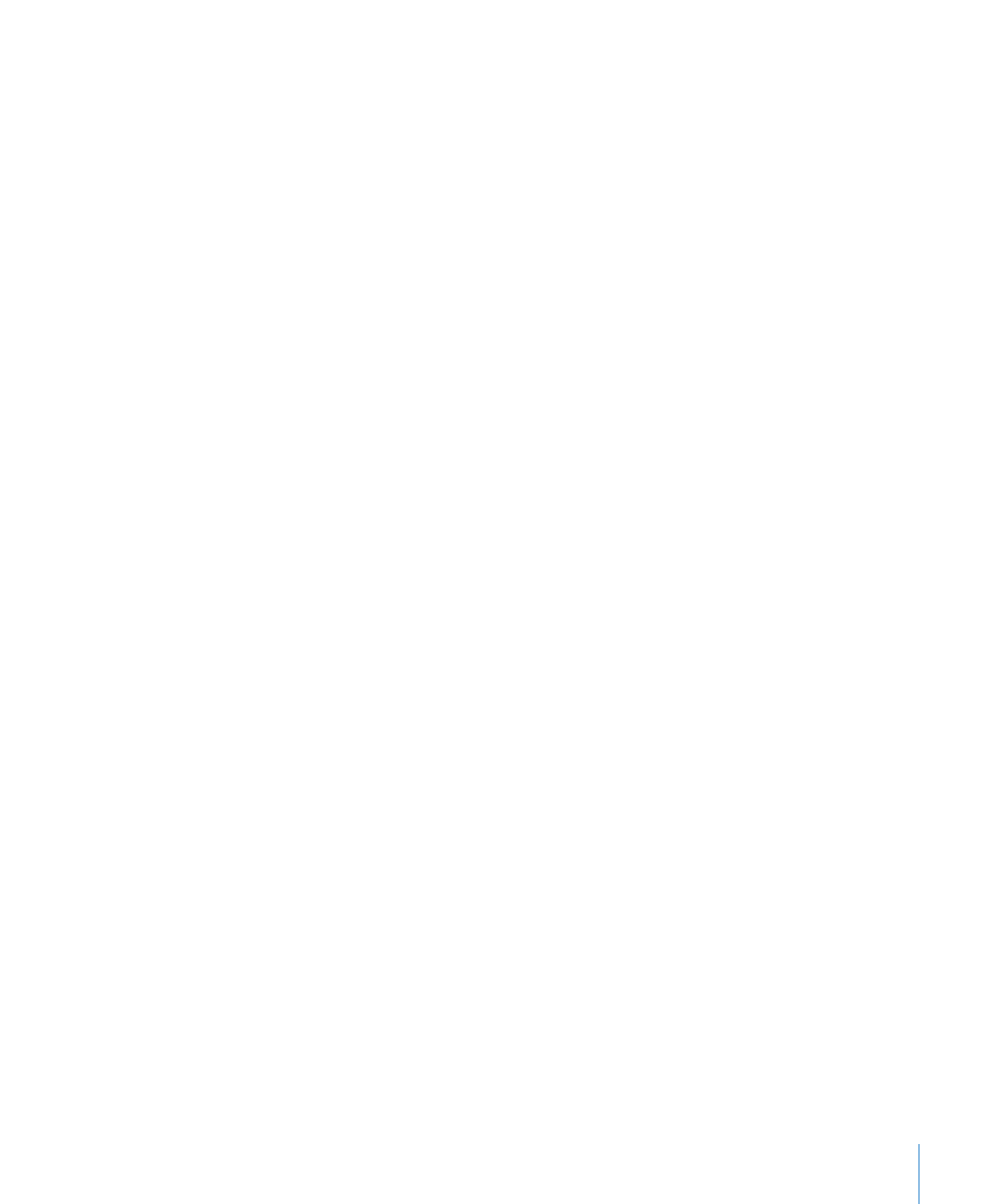
Bruke punktdiagrammer
Punktdiagrammer presenterer data forskjellig fra andre diagramtyper. De krever minst
to kolonner eller rader med data for å presentere verdier for én dataserie. Hvis du vil
vise flere dataserier, bruker du flere par med kolonner eller rader.
Hvert par med verdier bestemmer posisjonen til ett datapunkt. Den første dataverdien
i paret er X-aksen til punktet. Den andre dataverdien er Y-aksen til punktet. Hvis du
allerede har opprettet et diagram med datapunkter som ikke forekommer i par, og
du deretter endrer diagrammet til et punktdiagram, er det mulig at Numbers ikke
tegner dataene slik du forventer. Avhengig av hvordan dataene er fordelt i tabellen,
er det mulig at du ikke kan tegne et diagram i det hele tatt. Forsikre deg om at du har
angitt x- og y-punktverdier for hver dataserie du vil plotte før du velger å opprette et
punktdiagram.
Når du velger et punktdiagram, vises serieknappen som et tannhjul øverst til
venstre på datatabelloverlegget. Du kan bruke en enkeltkolonne (eller rad) med
data som x-verdien for flere kolonner (eller rader) med y-verdier, ved å klikke på
tannhjulknappen og velge Del X-verdier. Bruk den samme knappen til å veksle mellom
å bruke rader eller kolonner som dataserier i diagrammet.
Før du kan endre utseendet til datapunktsymboler eller -linjer, må du markere et
symbol eller en linje av interesse.
Du kan også bruke formatlinjen til å raskt tilpasse symboler og linjer. Marker et
symbol, og bruk symbol- og størrelseskontrollene til å formatere symboler. Bruk Strek-
kontrollene til å formatere linjene. Du finner flere valg i diagraminspektøren.
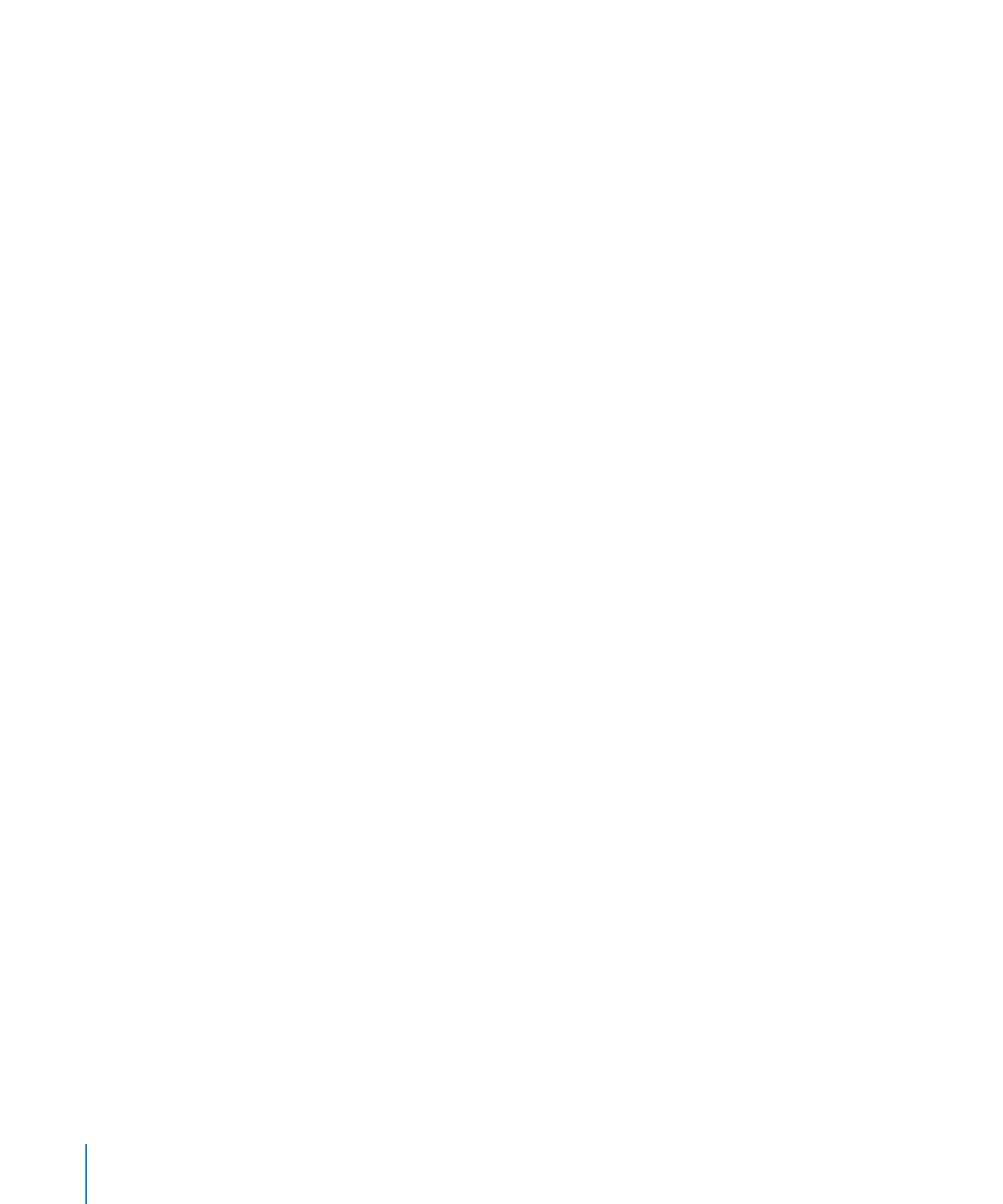
Slik bruker du diagraminspektøren til å endre utseendet til markerte
datapunktsymboler og linjer:
Hvis du vil endre størrelsen på et symbol, velger du et av alternativene i Datasymbol-
m
lokalmenyen og skriver inn en verdi eller bruker trinnkontrollen i feltet ved siden av.
Hvis du vil knytte sammen punktene til den markerte serien med en rett eller kurvet
m
linje, velger du et alternativ fra Koble punkter-lokalmenyen.
Hvis du vil endre fargen til datapunktene eller linjene i diagrammet, markerer du
m
et datapunkt eller en linje du vil endre, og åpner deretter grafikkinspektøren. (Merk
at du kan endre fargene separat for datapunkter, linje, og trendlinje, selv om de
representerer samme dataserie.) I grafikkinspektøren klikker du på Strek-fargefeltet og
velger deretter en farge fra Farger-vinduet.
Hvis du vil endre stilen og tykkelsen til en hvilken som helst linje i diagrammet,
m
markerer du den og velger en linjestil i Strek-lokalmenyen i grafikkinspektøren. Angi en
verdi eller bruk trinnkontrollen i feltet ved siden av for å justere linjetykkelsen.
I punktdiagrammer, kan du vise feilfelt for både x- og y-aksemålinger. Hvis du vil lære
mer om visning av feilfelt, leser du «Viser feilfelt i diagrammer» på side 155. Hvis du vil
vite mer om andre formateringsvalg, leser du «Formatere diagrammet» på side 148.
166
Kapittel 7
Opprette diagrammer fra data
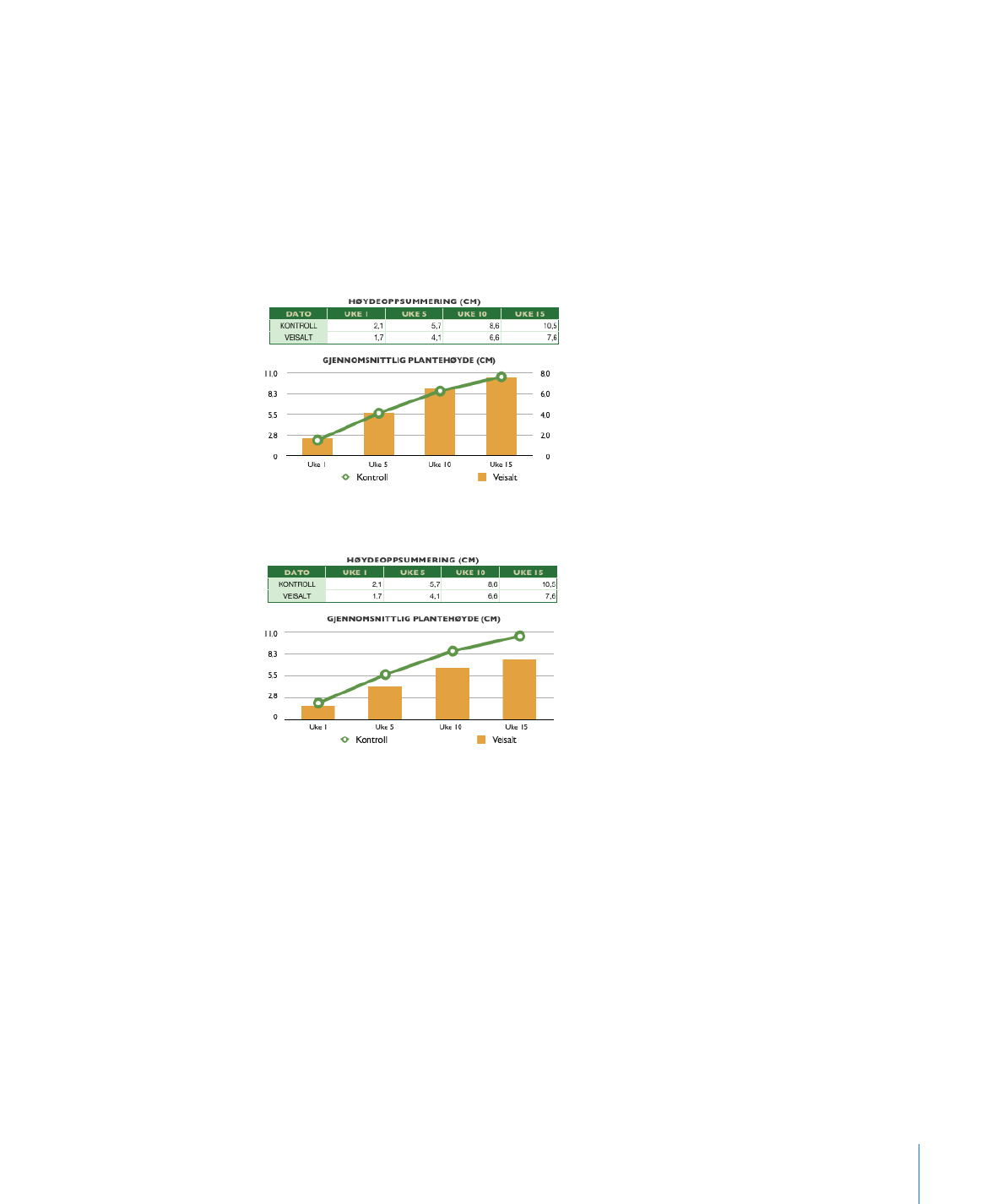
Kapittel 7
Opprette diagrammer fra data
167